Come risolvere il problema della riproduzione video a scatti su VLC Media Player in Windows 7
Hai mai guardato un film o un video di YouTube su VLC Media Player e notato che continua a bloccarsi o a balbettare? È davvero fastidioso, vero? Soprattutto se stai solo cercando di goderti il contenuto e la riproduzione continua a bloccarsi. Beh, se hai questo problema su Windows 7, non sei solo. Molte persone riscontrano questo problema, e non è solo un problema di Lettore multimediale VLC stesso. Possono esserci molteplici ragioni dietro riproduzione video a scatti, ma non preoccuparti! Ho un sacco di soluzioni che dovrebbero aiutarti a tornare a uno streaming fluido in pochissimo tempo.
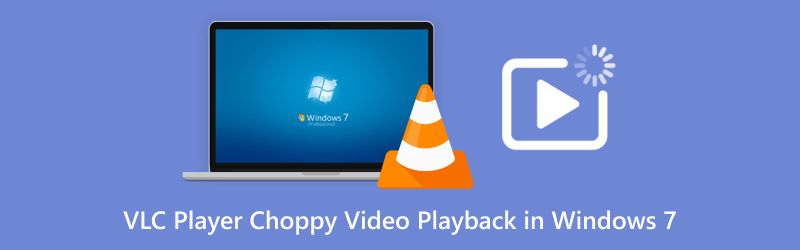
- ELENCO GUIDE
- Parte 1. Possibili motivi che causano la riproduzione a scatti dei video su VLC Media Player
- Parte 2. Come risolvere la riproduzione video a scatti su VLC Media Player
- Parte 3. Domande frequenti
Parte 1. Possibili motivi che causano la riproduzione a scatti dei video su VLC Media Player
Quindi, perché VLC Media Player riproduce video a scatti? Ci sono diverse ragioni per cui questo potrebbe accadere, e ne ho riscontrate molte durante la risoluzione dei problemi sul mio PC Windows 7. Ecco le più comuni:
Versione VLC obsoleta
La prima cosa da verificare è se si sta utilizzando la versione più recente di VLC. Le versioni precedenti potrebbero contenere bug o problemi che possono compromettere la riproduzione video, causando rallentamenti o blocchi.
Risorse di sistema ridotte
Se il tuo PC non ha abbastanza potenza di elaborazione o RAM, VLC potrebbe avere difficoltà a riprodurre i video in modo fluido. I PC Windows 7, soprattutto quelli più vecchi, riscontrano spesso questo problema quando si tenta di riprodurre video HD o ad alto bitrate, come file 4K o MP4 di grandi dimensioni.
File video corrotti
A volte, il problema non riguarda affatto il lettore. Se il file video è corrotto o danneggiato, VLC non sarà in grado di leggerlo correttamente, il che può causare ritardi e altri problemi di riproduzione, come video senza audio nel lettore multimediale.
Impostazioni VLC
A volte, è semplicemente una questione di impostazioni errate. VLC ha numerose configurazioni e, se non sono impostate correttamente, potresti riscontrare scarse prestazioni di riproduzione.
Problemi di codec
VLC in genere gestisce la maggior parte dei formati video, ma se manca un codec necessario o c'è una mancata corrispondenza tra il formato video e l'hardware, potresti riscontrare problemi di riproduzione a scatti.
Parte 2. Come risolvere la riproduzione video a scatti su VLC Media Player
Ora che sappiamo cosa potrebbe causare il problema, passiamo alle soluzioni! Ecco cosa puoi fare per risolvere il problema della riproduzione video a scatti su VLC Media Player in Windows 7:
1. Riparazione video ArkThinker: una soluzione rapida per la riproduzione a scatti
Ora discutiamo Riparazione video ArkThinker, che ho trovato essere uno degli strumenti più efficaci per risolvere i problemi di riproduzione video a scatti in VLC Media Player. Questo software è progettato per riparare file video corrotti o danneggiati, supportando un'ampia varietà di formati, tra cui MP4, MOV, AVI e molti altri. Bastano pochi minuti per riparare i video e renderli riproducibili in VLC.
Scarica e installa gratuitamente lo strumento ArkThinker Video Repair tramite i seguenti pulsanti sul tuo computer Windows 11/10/7 o Mac.
Clicca su Aggiungi video Per caricare i file video corrotti o a scatti. Inoltre, è necessario aggiungere il file video campione proveniente dalla stessa fonte del file video a scatti.

Una volta caricati i video, clicca su "Ripara". Il software inizierà automaticamente a riparare i file video.

Al termine del processo di riparazione, visualizza l'anteprima del video. Se tutto sembra a posto, fai clic su Salva per memorizzare il file corretto.

Il software è estremamente facile da usare e ha risolto rapidamente i problemi che avevo con i video. L'unico inconveniente è che la versione gratuita consente di riparare solo un numero limitato di video, quindi è necessario effettuare l'upgrade se si hanno molti file da riparare. Tuttavia, nel complesso, è uno strumento fantastico per chiunque abbia problemi di riproduzione video.
2. Aggiorna VLC Media Player
Il primo passo è assicurarsi che VLC sia aggiornato. Gli sviluppatori di VLC rilasciano frequentemente aggiornamenti per correggere bug e migliorare la riproduzione, quindi utilizzare una versione obsoleta può causare problemi come la riproduzione video a scatti. Per aggiornare VLC, è sufficiente aprire il player, andare su Aiuto menu e selezionare Controlla gli aggiornamentiSe è disponibile un aggiornamento, installalo e prova a riprodurre nuovamente il video.

3. Regola le impostazioni di VLC per prestazioni migliori
Se il tuo PC ha problemi di risorse, puoi modificare le impostazioni di VLC per ridurre il carico. Vai a Utensili > Preferenze, e nel video sezione, prova a cambiare il modulo di uscita. A volte si passa a un'uscita video diversa (come Uscita DirectX) può aiutare con le prestazioni. Inoltre, considera di disabilitare Decodifica hardware Sotto Input/Codec.

4. Correggi i file video AVI corrotti
Se il file video è danneggiato, potresti non essere in grado di ripararlo con le sole impostazioni di VLC. Fortunatamente, esistono strumenti in grado di riparare i file video danneggiati. VLC offre una funzione di riparazione per correggere i file video AVI corrotti.
Basta aprire VLC e andare su Utensili > Preferenze. Sotto il Input / Codec scheda, cerca la sezione chiamata File AVI danneggiato o incompletoQuindi, seleziona Correggi sempre dal menu a discesa. Infine, fai clic su Salva per iniziare a riparare il file video AVI in VLC.
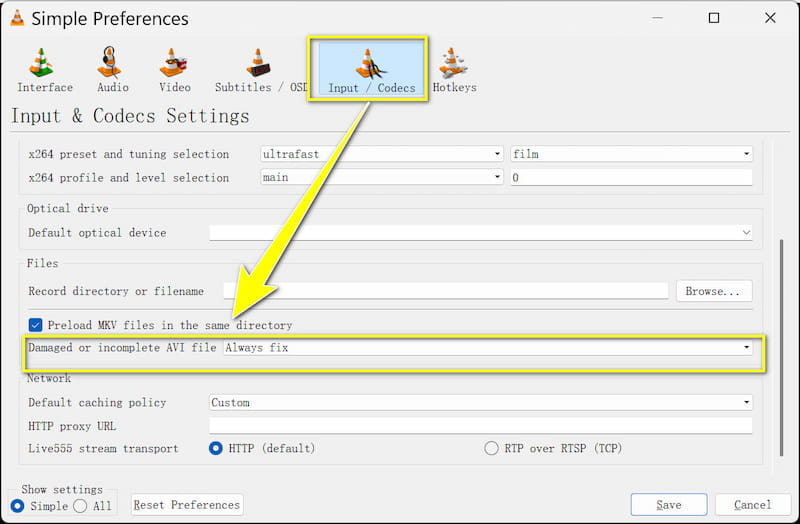
4. Prova a convertire il formato video
A volte, VLC potrebbe riscontrare problemi con formati video specifici. Ad esempio, se si ha a che fare con un file MP4 con una riproduzione a scatti, convertirlo in un formato diverso, come AVI o MKV, può essere d'aiuto. È possibile utilizzare VLC stesso per convertire il video oppure utilizzare un convertitore di terze parti. In entrambi i casi, questo può talvolta risolvere i problemi di riproduzione.
5. Ottimizza le prestazioni del tuo computer
Se il tuo computer è semplicemente troppo lento, VLC potrebbe avere difficoltà a tenere il passo. Chiudi tutte le applicazioni in background non necessarie che stanno consumando risorse del computer. Puoi anche provare ad aumentare la RAM o a installare un disco rigido più veloce per migliorare le prestazioni generali. Se hai a che fare con video in HD o 4K, questi aggiornamenti potrebbero fare un'enorme differenza.
Parte 3. Domande frequenti
Perché VLC si blocca durante la riproduzione di file MP4 in Windows 7?
Potrebbe essere dovuto a un problema di codec, file video corrotti o risorse di sistema insufficienti. Assicurati che VLC sia aggiornato e prova a riparare il video utilizzando strumenti come ArkThinker Video Repair.
Come posso migliorare le prestazioni video sul mio PC Windows 7?
Puoi modificare le impostazioni di VLC, chiudere le app in background non necessarie e valutare l'aggiornamento dell'hardware se il tuo PC è lento.
Posso risolvere il problema della riproduzione a scatti su VLC senza installare software aggiuntivo?
Sì, puoi provare a modificare le impostazioni di VLC o ad aggiornare il lettore. Ma se il file video è corrotto, potresti aver bisogno di uno strumento come ArkThinker Video Repair.
Conclusione
Avere a che fare con una riproduzione video a scatti su VLC Media Player in Windows 7 può essere frustrante, ma è sicuramente risolvibile. Che tu stia aggiornando VLC, modificando le impostazioni o riparando file danneggiati con ArkThinker Video Repair, ci sono molti modi per ripristinare la riproduzione video. Se riscontri problemi ricorrenti con file MP4 o altri formati, ti consiglio vivamente di provare ArkThinker Video Repair: per me è stata una vera salvezza.
Cosa pensi di questo post? Fai clic per valutare questo post.
Eccellente
Valutazione: 4.8 /5 (basato su 376 voti)
Trova più soluzioni
100% Modo funzionante per tagliare un video utilizzando VLC Media Player Scopri come ruotare e capovolgere un video in VLC Media Player Perché e come risolvere il problema del codec video non supportato su Samsung Come riparare file MOV corrotti o danneggiati (Guida 2025) 4 semplici soluzioni per risolvere il problema della riproduzione automatica di YouTube che non funziona Come correggere gli errori di riproduzione su YouTube TV: una guida completaArticoli relativi
- Modifica video
- Come allungare un breve video con 3 metodi diversi
- Ripeti un video su iPhone, iPad, telefono Android e computer
- Software di editing video gratuito: le 7 migliori app di editing video gratuite
- 3 app per la rimozione della filigrana TikTok per rimuovere la filigrana TikTok
- Filtro video – Come aggiungere e inserire un filtro su un video 2024
- Come rallentare un video e realizzare video al rallentatore 2024
- Dividi il tuo file video di grandi dimensioni con i 3 migliori rifinitori di film del 2024
- Come aggiungere filigrana al video su diversi dispositivi 2024
- 5 migliori compressori MP4 per ridurre le dimensioni dei file video 2024
- Guida dettagliata su come rallentare un video su Snapchat 2024


